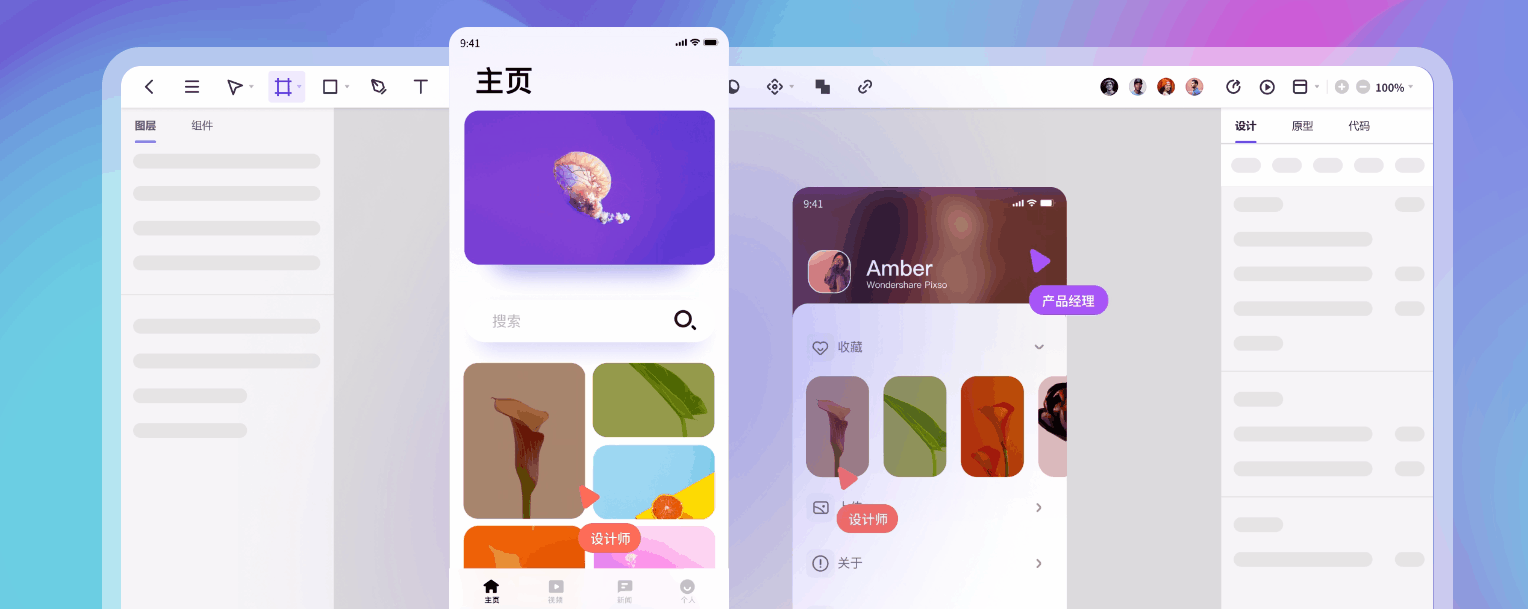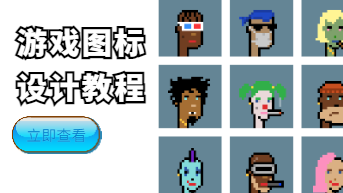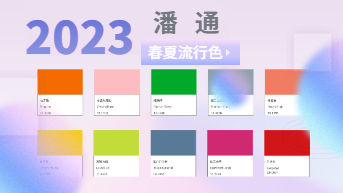对于使用Windows系统的设计师想要进行项目协作时,Sketch用什么打开成了一大痛点!
Sketch作为一款简洁高效的设计工具受到许多UI设计师的亲睐,遗憾的是到目前为止,Sketch仍然只支持MacOS,没有做到跨平台的适配。
新一代协同设计工具Pixso,不仅可以跨平台实现Sketch的导入导出功能,并且做到了Sketch优化迁移!在国内,Pixso率先推出首个Sketch企业级设计资源迁移全面解决方案,该服务面向企业级用户。接下来就为大家介绍为什么用Pixso打开Sketch文件是最佳选择!
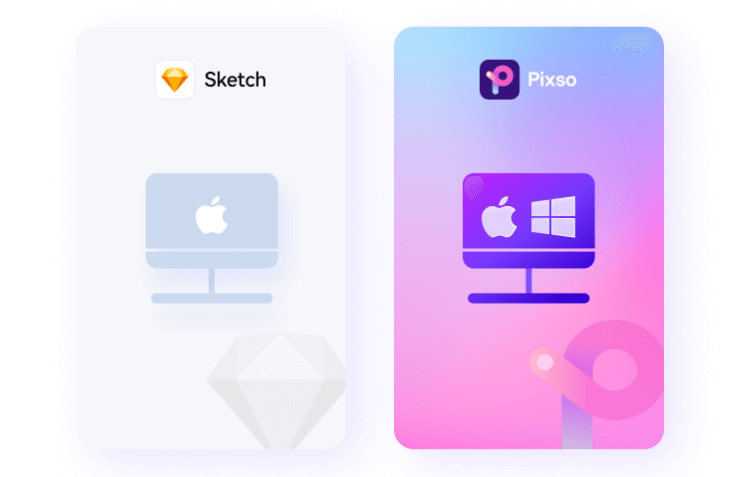
用Pixso打开Sketch仅需一步
当Pixso打开Sketch文件后,你会惊讶地发现Sketch的图层、页面、形状等都实现了完美的迁移,和用Sketch打开没有什么不同!同时Pixso支持对Sketch页数和组件功能的转化,实现Sketch文件在Pixso上的便捷使用。
比起Sketch较长的组件列表,Pixso基于效率出发做了父级组件变体的优化,解决Sketch因为组件列表过长导致的设计过程中频繁出错的烦恼。以下是两种基于Pixso打开Sketch文件的方法。
方法一:打开Pixso工作台,选择导入文件,即可打开Sketch文件啦。
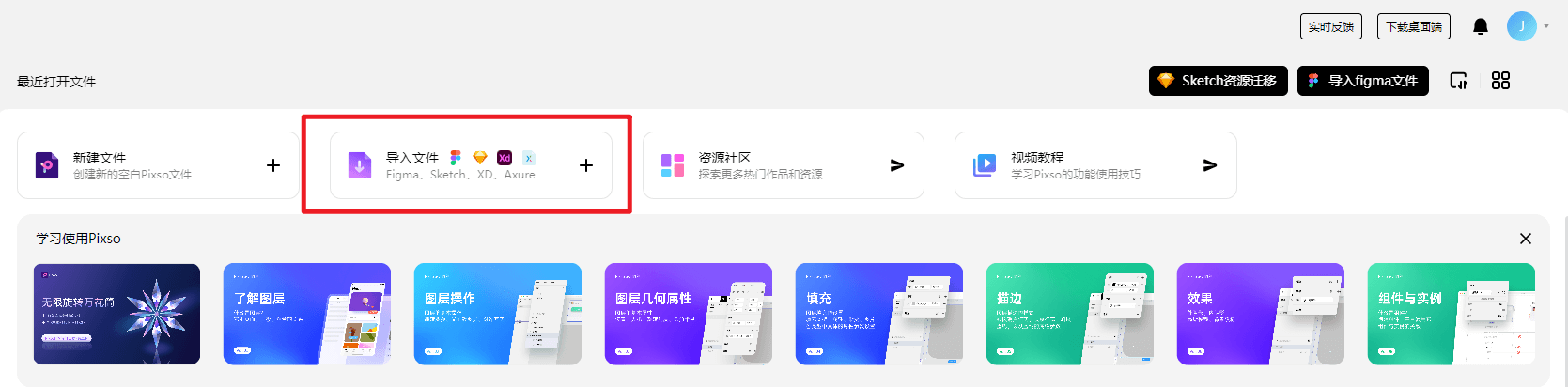
方法二:进入Pixso编辑器,使用菜单功能,选择导入Sketch文件,即可打开Sketch文件。
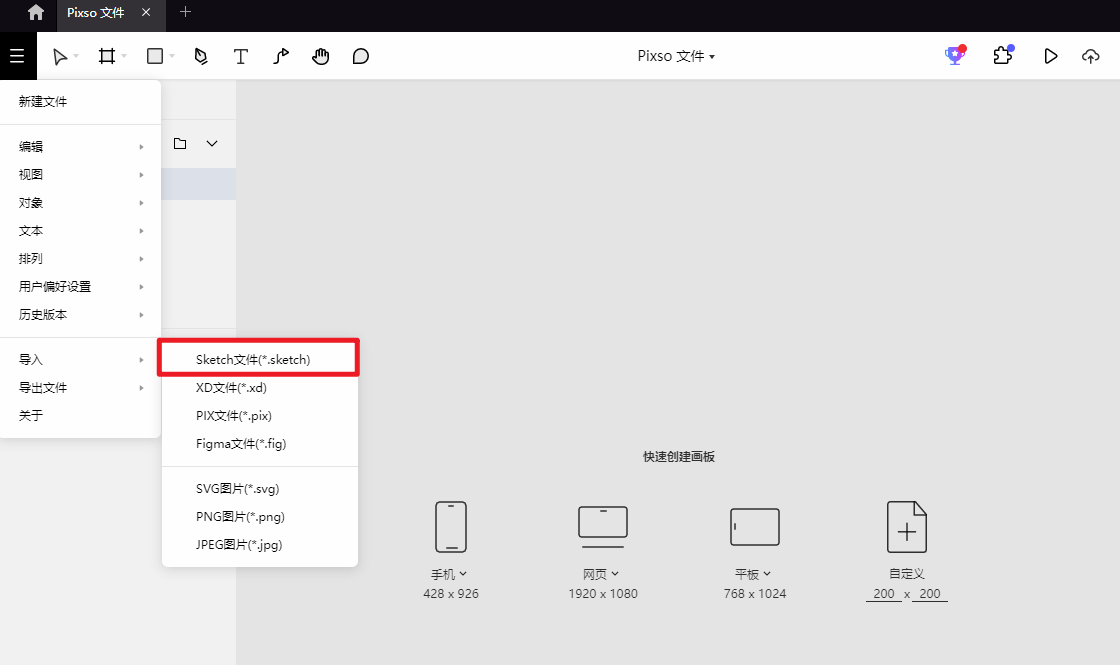
企业级Sketch组件库迁移:不止于还原设计稿
Sketch资源迁移到其他平台常常因为缺少关联库的组件,需要繁琐复杂的手动替换工作,这对于不少设计师而言无疑又是一件头痛的麻烦事!而采用Pixso,Sketch文件迁移后保留了文件中实例与库中组件的关系,可以继续使用组件库功能,非常平滑。
第一步 将Sketch组件库和设计文件导入到Pixso
Step1:打开Pixso工作台,点击页面右上角【Sketch资源迁移】。
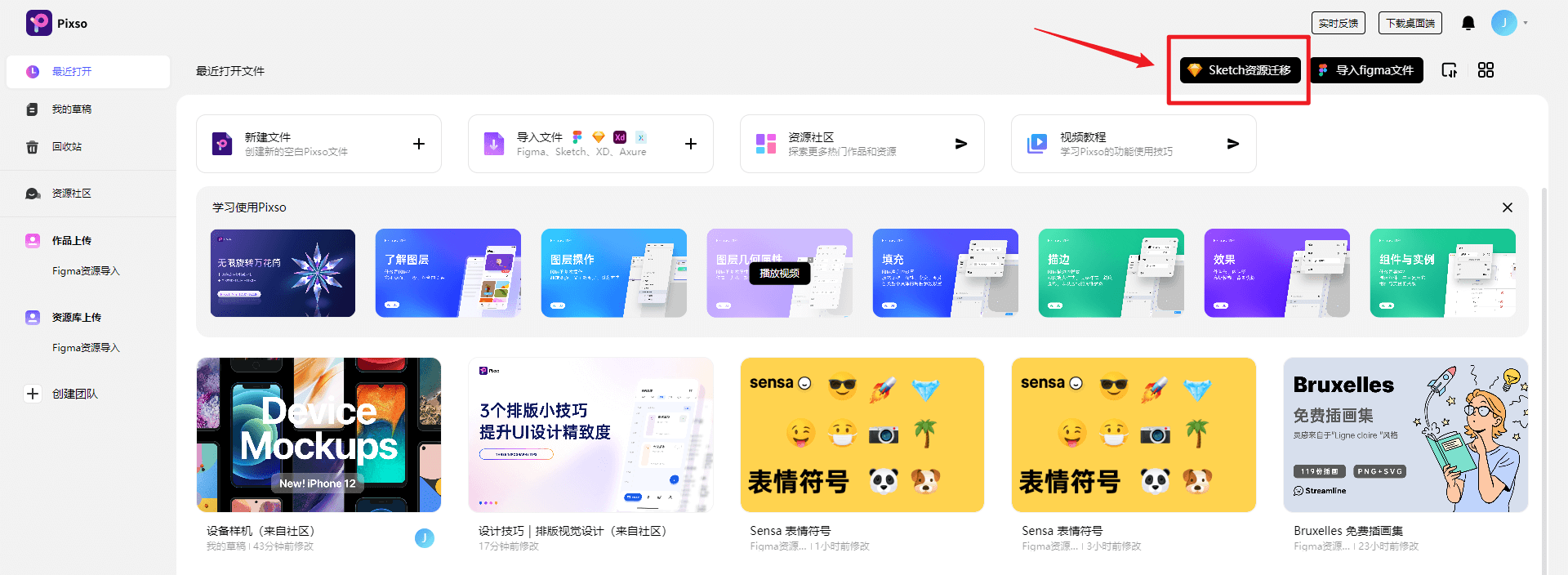
Step2:其次,再次选择【导入Sketch设计稿】,将设计文件进行导入。
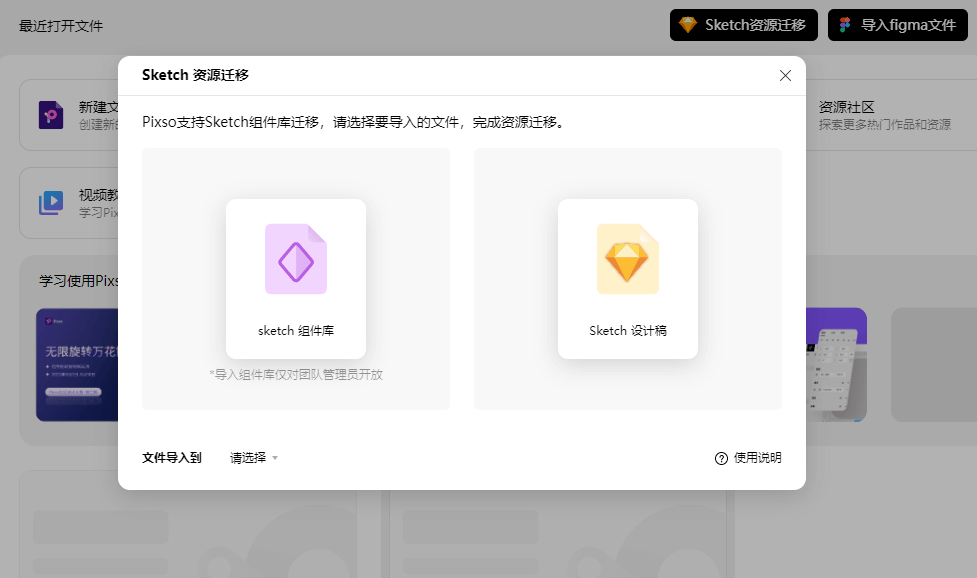
第二步 关联完成,开始使用!
当Sketch组件库和Sketch设计文件完成上传后,系统将自动完成组件和实例之间的关联。我们就可以对导入的组件库及设计文件进行以下操作,这与在Sketch中的操作基本一致。
Pixso可全面支持批量导入Sketch、Figma、XD、Axure文件,大大降低了企业迁移文件的成本。设计师可以放心的在一个平台生自由地玩转各种主流格式的文件,一站式实现从线稿到高保真产品界面设计。
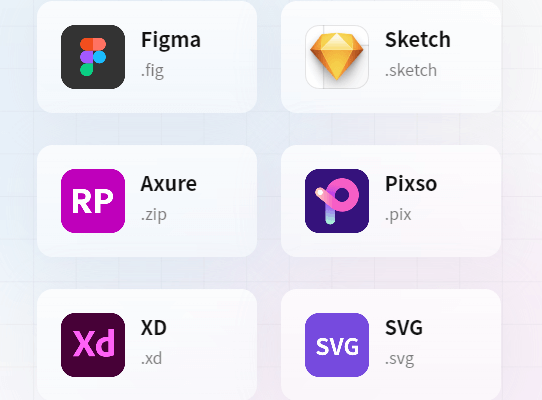
Pixso跨平台适配,助力高效协作办公
如果说Sketch只支持Mac系统是第一痛点,那么可以在任何系统中使用并且完美兼容Sketch的Pixso是治疗这一痛点的完美药方!Pixso可以在MacOS、Windows、桌面端跨平台使用,打破系统之间的壁垒,使用更加方便快捷。除了可以跨平台使用,Pixso还可以进行一站式协作!比起Sketch缓慢的服务器和复杂的协作方式,Pixso用户可以直接通过链接进行协作,且可在云端回溯任意版本。